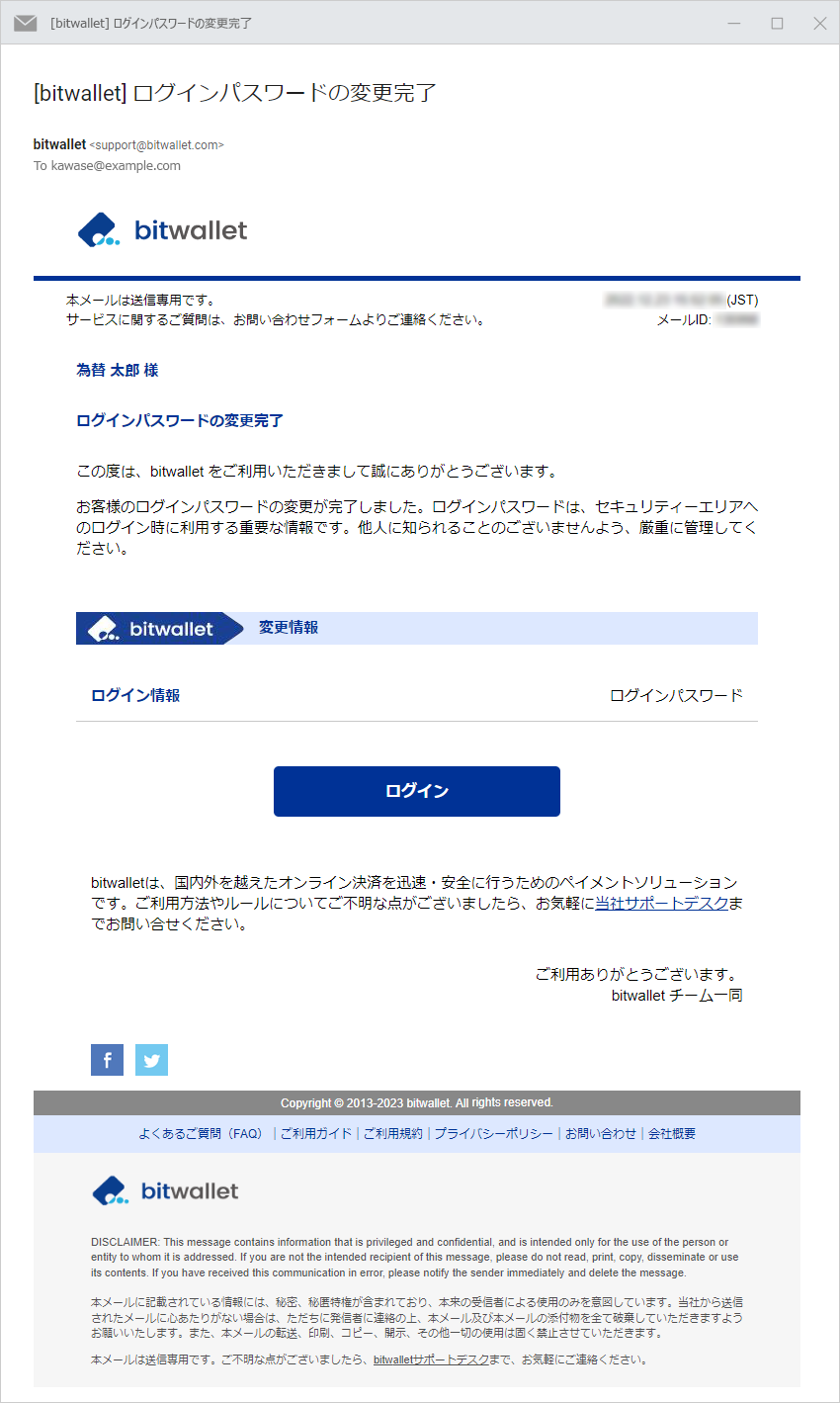ログインパスワードをリセットする
bitwallet(ビットウォレット)のログイン時に入力するパスワードは、アカウント開設時にお客様ご自身で設定されたパスワードになります。ログインパスワードをお忘れの場合は、bitwalletのログイン画面よりパスワードのリセットを行うことができます。
ログインパスワードのリセット手順をご説明します。
1. bitwalletにアクセスし、「サインイン」をクリックします。
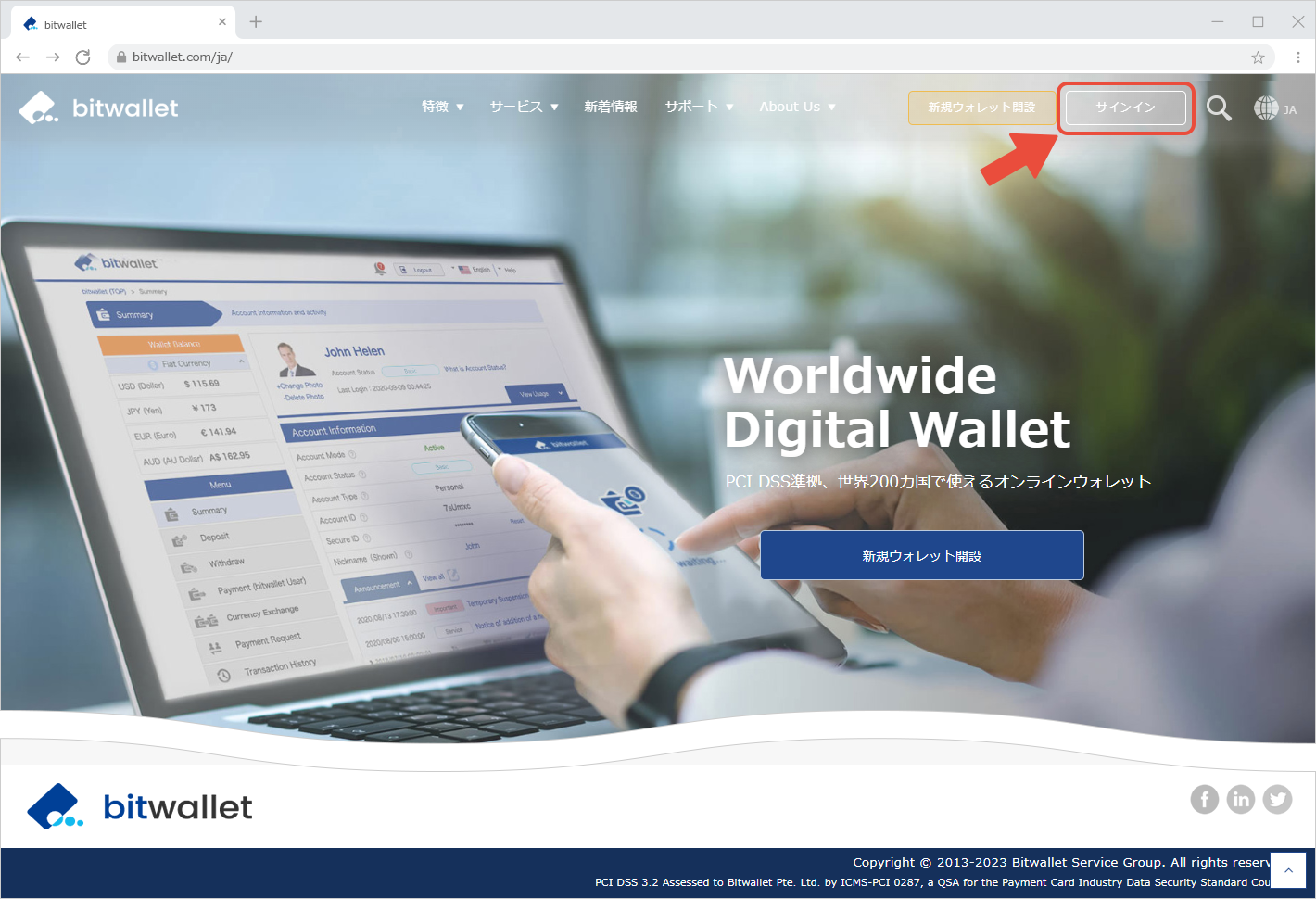

2. Sign in画面にて「パスワードリセット」をクリックします。
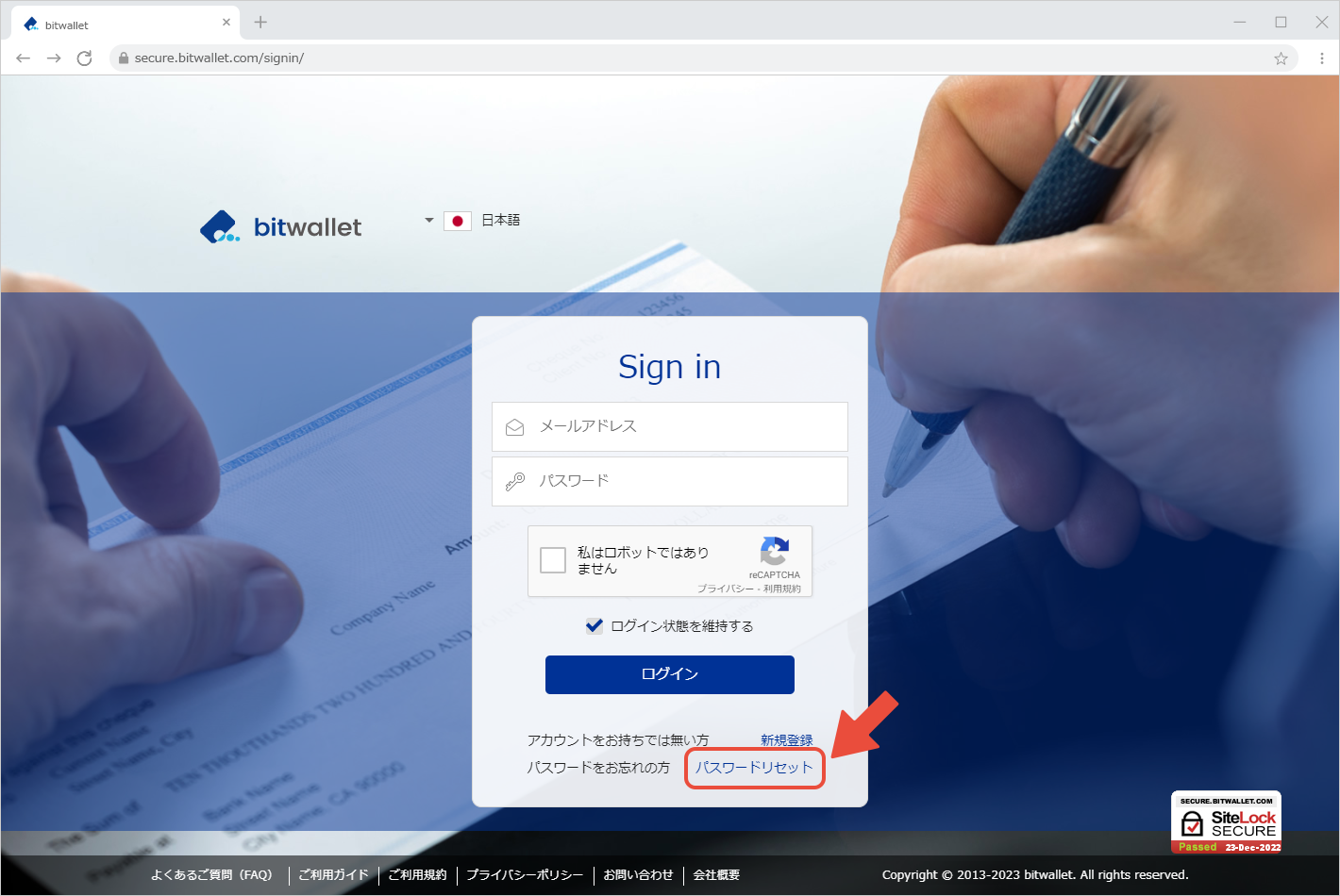

3. Reset Password画面が表示されたら、ご登録のメールアドレス(①)を入力後「私はロボットではありません」(②)にチェックを入れ、「メールを送信」(③)をクリックします。
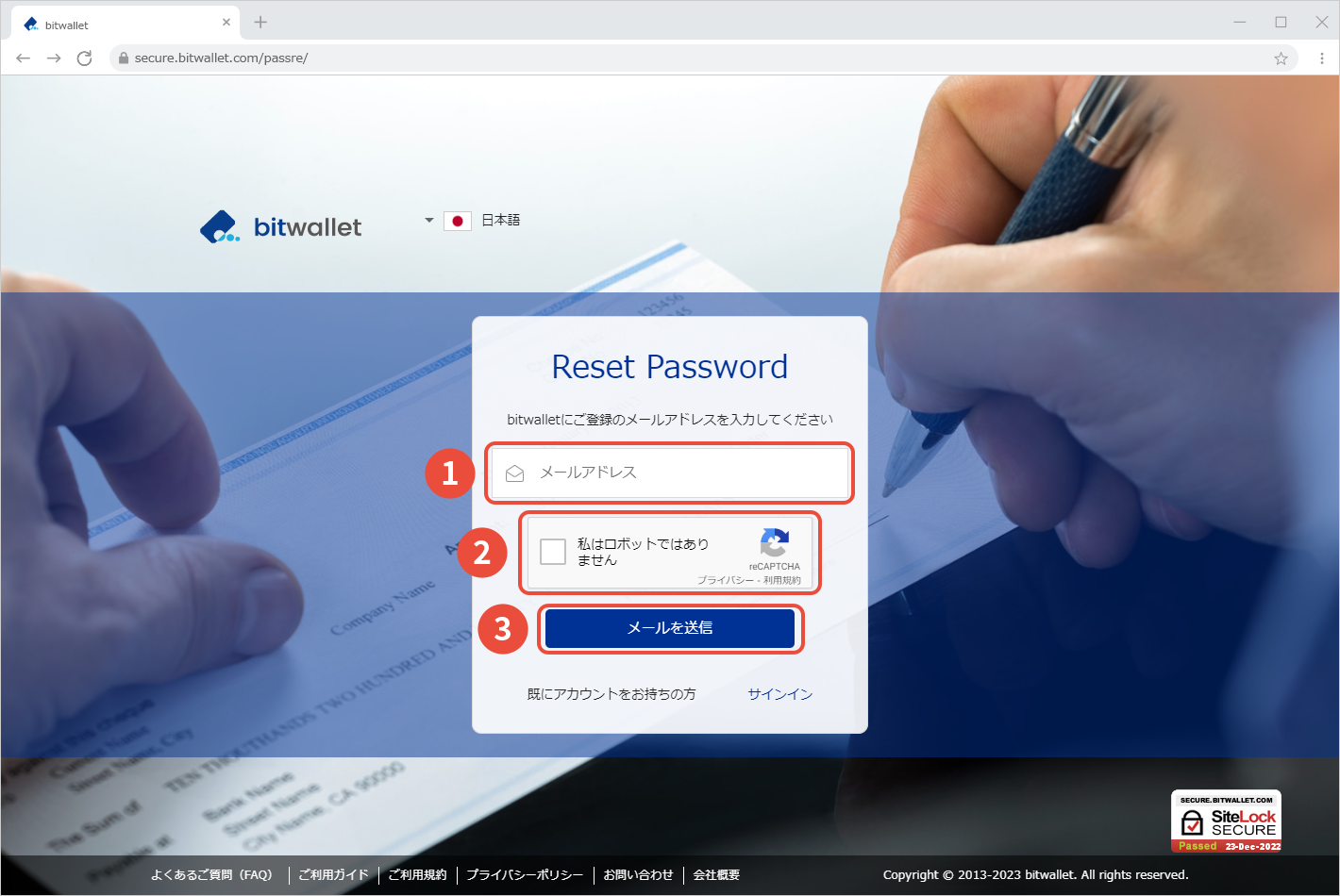

4. 「手続完了」が表示され、ご登録のメールアドレスにパスワードリセット用のリンク付きメールが送付されます。
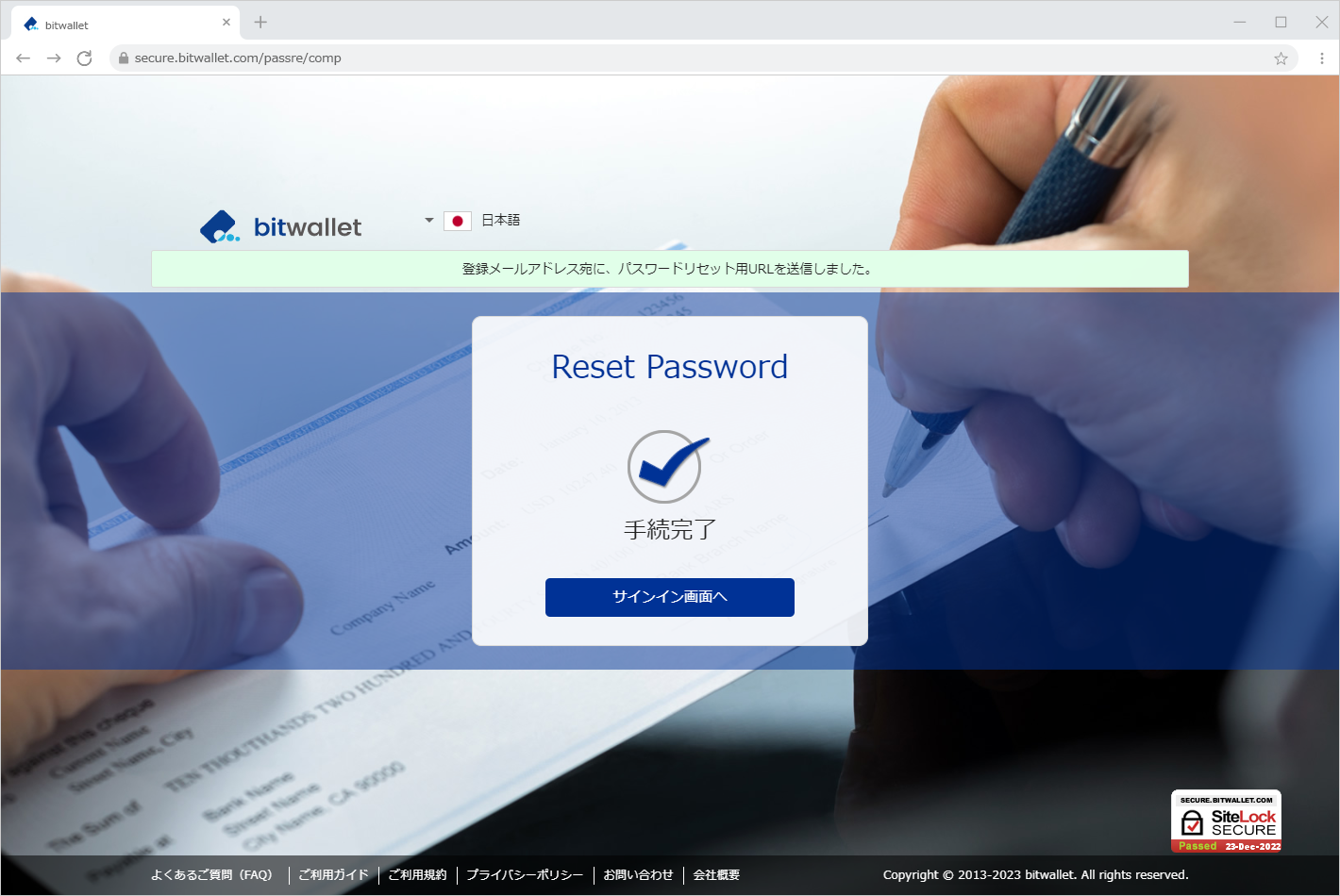

5. タイトル「ログインパスワードリセット用リンクの送付」のメールが、ご登録メールアドレスに送付されます。
送付されるメールには、パスワード変更画面にアクセスするためのリンクが記載されています。リンクをクリックし、新しいパスワードの設定に進みます。
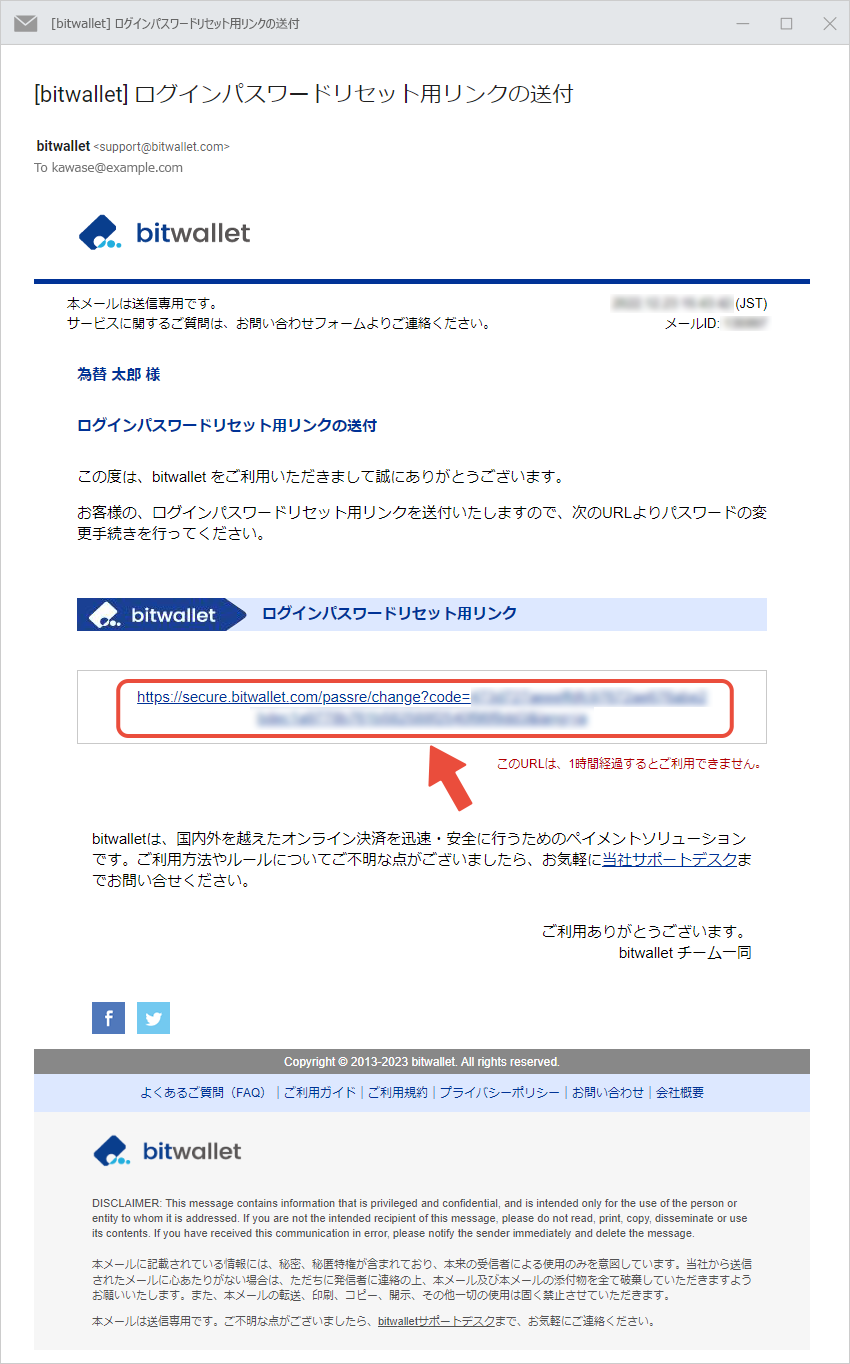

6. New Password画面が表示されたら、 新しく設定するパスワード(①)と確認用パスワード(②)を入力し「登録する」(③)をクリックします。
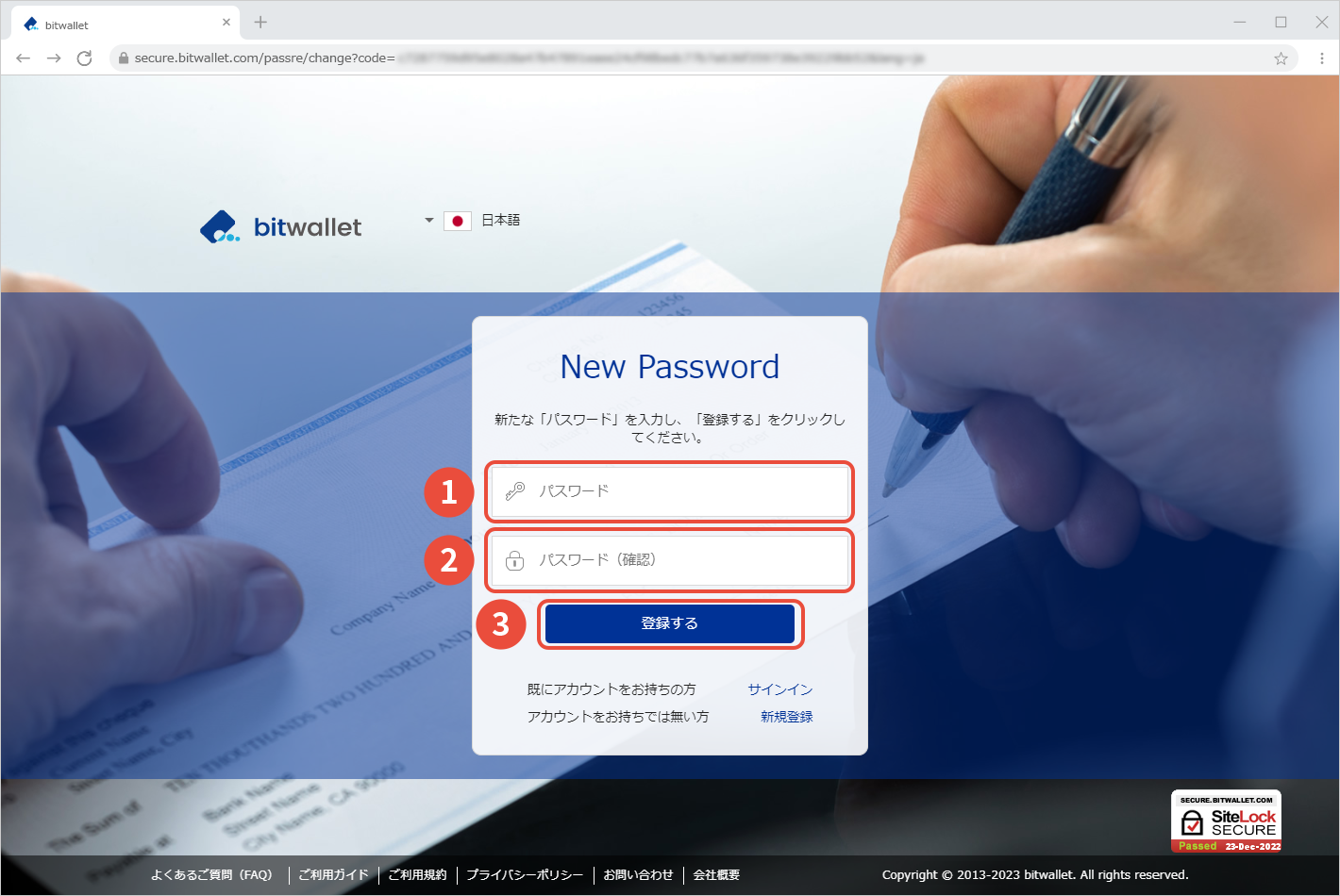

7. 「登録完了」が表示されたら、ログインパスワードのリセットは完了です。「サインイン画面へ」をクリックします。
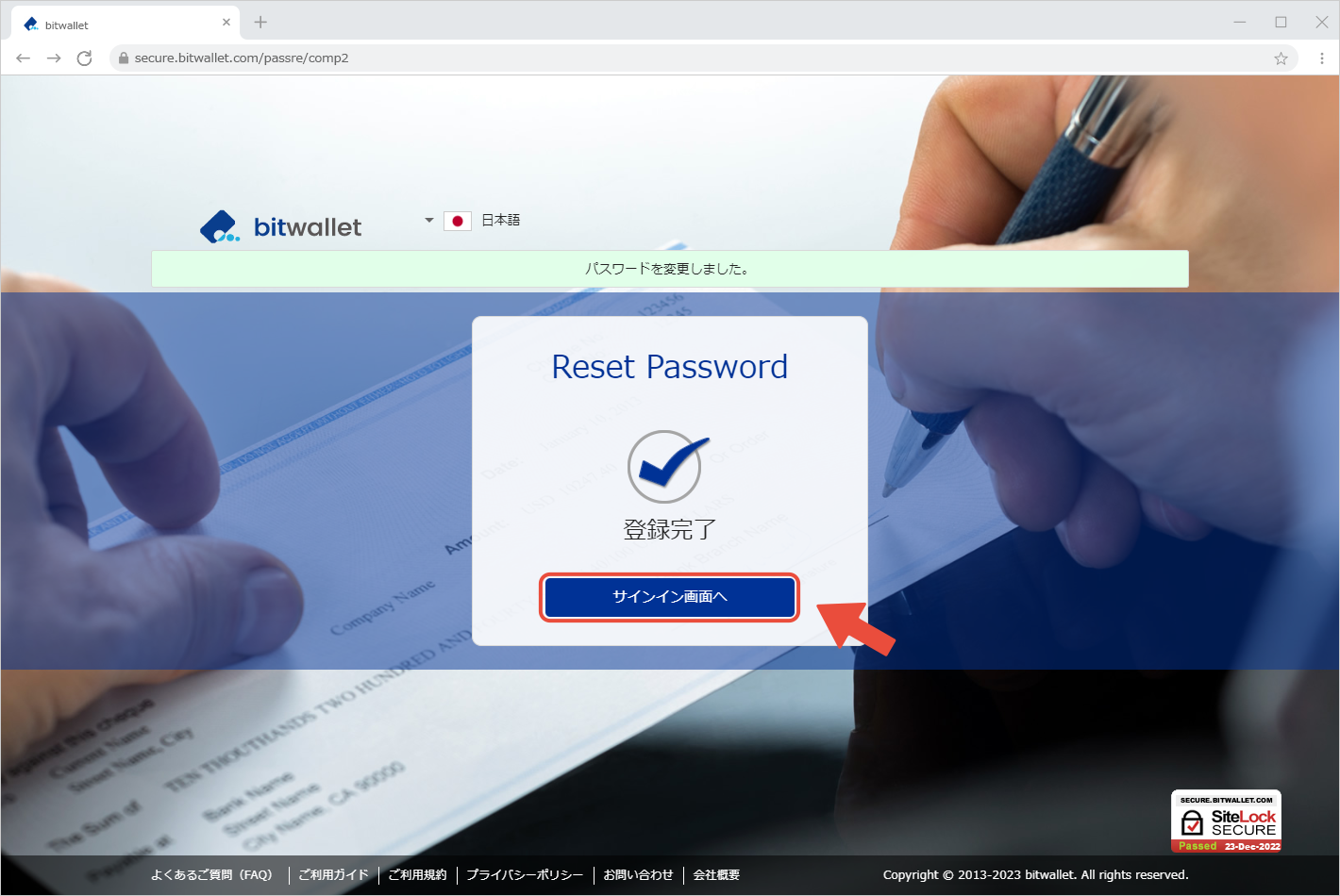

8. ログインパスワードのリセット後、タイトル「ログインパスワードの変更完了」のメールが、ご登録メールアドレスに送付されます。
送付されるメールには、セキュリティ上の観点より、新たに設定したログインパスワードは記載されていません。